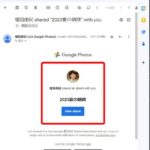こんにちは。オンラインで学べる、大人のためのスマホ&パソコン教室
(www.pasocom.net)代表で、スマホ活用アドバイザーの増田由紀(@yukinojo7)です。
和風なものと嵐が大好きです。シニア世代の方向けのスマホ講座をしたり、スマートフォンやLINEの入門書を書いたり(Amazon著者ページはこちら)、セミナーをやったり、ビジネス活用講座をやったりしています。今までのスマホ関連の連載や記事監修、取材歴はこちら→(ハルメク、クロワッサン、通販生活、ゆうゆう、家の光、FPジャーナル、介護セブン、素敵なあの人、わたし時間、七緒、女性自身、朝日新聞、家庭画報、日経ITPro、日経新聞、日経トレンディ、NHK、NHKラジオ、日本テレビ、フジテレビ、TBS、テレビ朝日、東京MXテレビなど)。お仕事のご依頼はこちらからお願いします→仕事に関するお問い合わせ
このブログでは、日々感じるスマホの活用法や私なりの工夫、IT技術の話などをなるべくわかりやすくお伝えしようと思っています。
位置情報サービスがオフだったらiPhoneは探せる?
iPhoneをなくした!そんな時は【探す】で。
レッスンでそんな話をしましたところ、「もし位置情報がオフになっていたら、【探す】は使えないんですよね?」という話になりました。
そうですね、iPhoneの【設定】で位置情報がオフになっていたら、そのiPhoneのありかが分からないですよね。
通常は、こうなっているはずです。
iPhoneの【設定】から【プライバシーとセキュリティ】をタップ
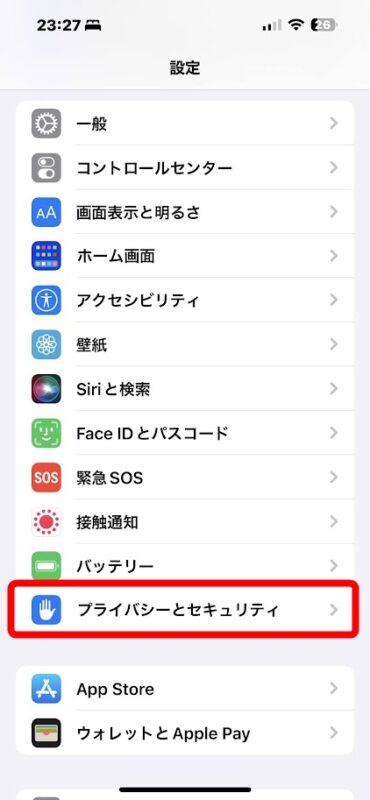
【位置情報サービス】が【オン】になっていることを確認して、【位置情報サービス】をタップ。
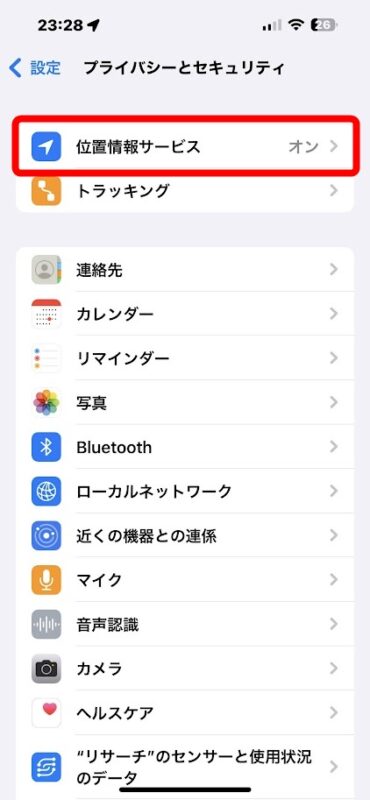
この中の【位置情報サービス】がオン(緑)になっています。またその下には、位置情報サービスを利用しているアプリの一覧が表示されています。
【使用中のみ】になっていればアプリを使っている時だけ、【常に】になっていればアプリを使っていない時でも位置情報を利用していることになります。
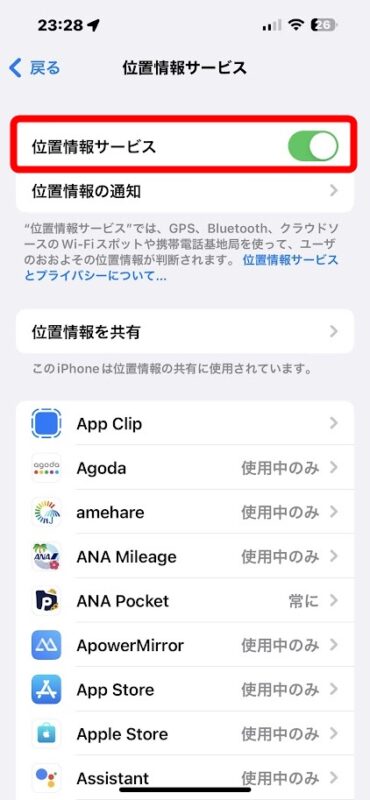
生徒さんのご質問は、この【位置情報サービス】がオフ(グレー)だったらどうなるのか? ということでした。
ではここで【位置情報サービス】をオフにしてみます。
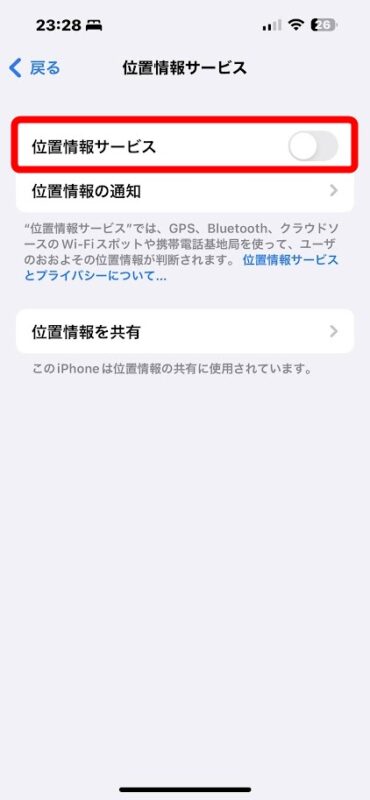
一つ戻った【プライバシーとセキュリティ】の画面でも、【位置情報サービス】がオフであることが確認できます。
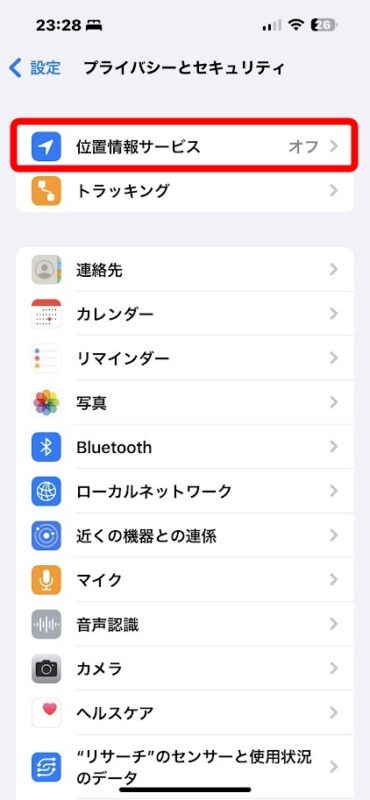
紛失モードを利用
ではこんな時にiPhoneをなくしたらどうしたらよいのでしょう?
その時は、【紛失モード】を使いましょう。
まず、iCloud.comのページを開きます。ここではパソコンで開いてみます。アドレスバーに www.icloud.com と入力します。
そして【サインイン】をクリックします。
Apple IDでサインインの画面が表示されます。ご自分のApple IDとパスワードを入力し【➡】をクリック。
通常ならここで、iPhoneに届く6桁の数字を入力して先に進みます。でもiPhoneを紛失してしまって、その6桁を入力することはできません。
下に「デバイス(iPhone)を紛失してコードを入力できない場合は・・・」と書いてあります。【デバイスを探す】をクリックします。
もし同じApple IDを他のApple 製品(Mac、iPad、Apple Watchなど)に使っている場合は、上にある【すべてのデバイス】から、探したいものを選んでおきましょう。
自分のiPhoneの機種名が表示されます。下にある【紛失モード】をクリックします。
ここで「位置情報サービスがオフになっています」と表示されます。位置情報がオフだから、画面上(地図上)で紛失したiPhoneを探すことはできませんね。
【OK】をクリックします。
次に表示される紛失モードのメニューで、紛失したiPhoneが見つかった時に知らせてほしい電話番号を入力します。紛失したiPhoneの電話番号ではなく、電話が受けられる番号にしておきましょう。
電話番号を入力したら【次へ】をクリックします。
次に、紛失したiPhoneを見つけた人に読んでもらいたいメッセージを入力します。
既に定型文として次の内容が表示されています。
このiPhoneは持ち主が紛失したものです。
見つけた方はご連絡をお願いします。
見知らぬ人に自分の名前まで分かるのはどうかな・・・、と思った方はこのまま使ってもよいでしょう。
そして【完了】をクリックします。
iPhoneを見つけた人に連絡してもらう時のための電話番号、そして見つかったiPhoneの画面に表示するメッセージ。この二つを確認したら【完了】をクリックします。
こちらが「紛失したiPhoneの画面」に表示される内容です。
善意の人に拾ってもらえたら、画面に表示される電話番号にかかってくる確率「大」です。
実際、生徒さんがiPhoneを紛失されたとき試したことがありますが、指定した電話にかかってきた時の感動は大きかったですね。いい人いるんだ・・・ってね。
iPhoneの無事が確認できたなら【紛失モードを停止】をクリックします。
紛失モードにはこれ以外、データを消去したり、iPhoneを使えなくしたりするメニューもあります。善意の人に拾ってもらえなかったら・・・悪用されることも念頭に入れて、泣く泣くデータを消去するというケースもあるでしょう。
実はこれも生徒さんのiPhoneでやったことがあります。
その時は位置情報がオンの状態で、生徒さんがまったく行ったことのない場所にiPhoneがあることが分かり、おそらくこれは盗まれたのかもしれない、という判断に至り、「先生これもうもし戻ってきたとしても気持ちが悪いから、iPhoneを使え無くしてしまってください」というご依頼により、この紛失モードを使ってiPhoneの中のデータを遠隔操作で削除したこともありました。
通常であれば、iPhoneの位置情報は【オン】にしておくとよいと思います。万が一紛失してしまっても、地図上で自分のiPhoneがどこにあるのか確かめられます。
うっかりしてたけど、我が家にあったなんてこともあるかもしれません。
また位置情報を【オフ】にしている時に紛失してしまったとしたら、紛失モードを利用して拾ってくれた方と連絡を取り合う、という手段も残されています。
一番は大事なものはなくさないようにすることですけどね!
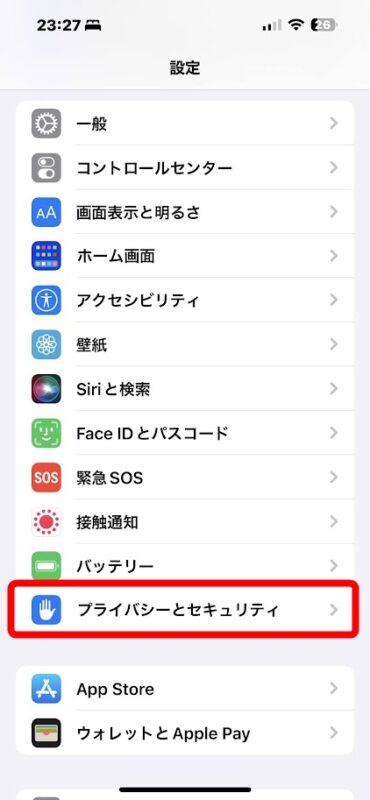
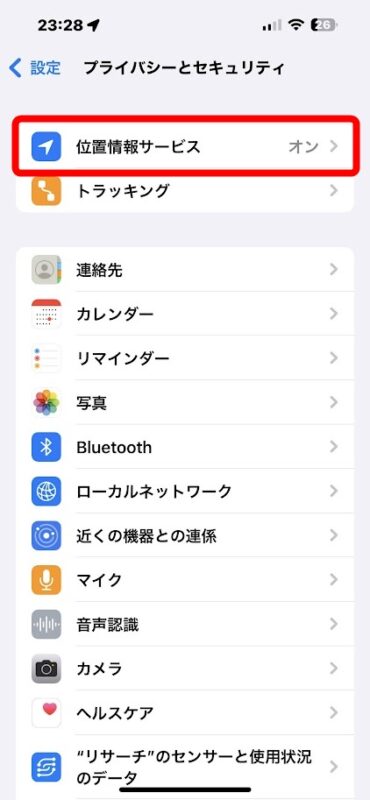
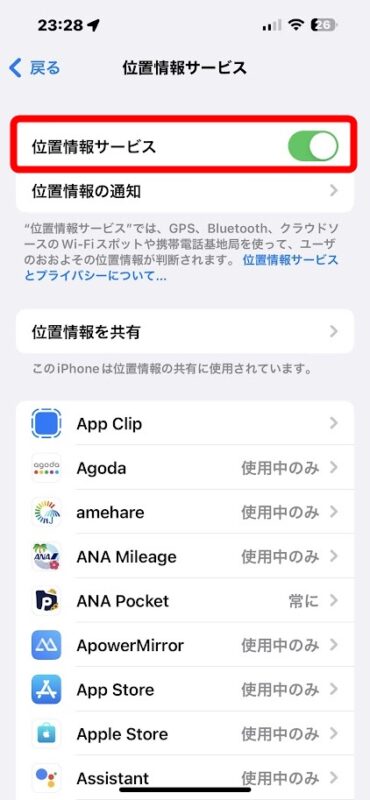
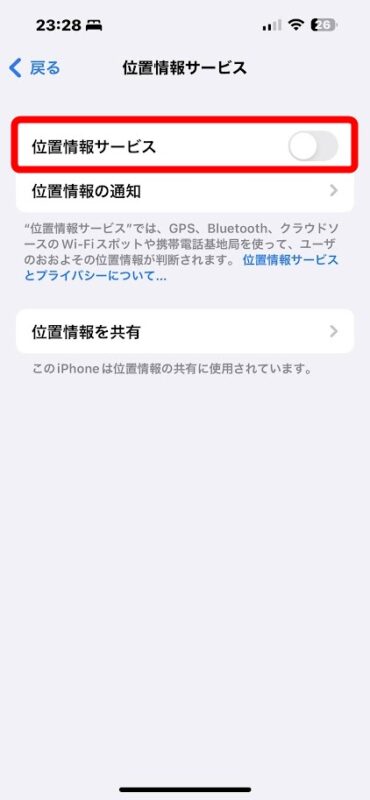
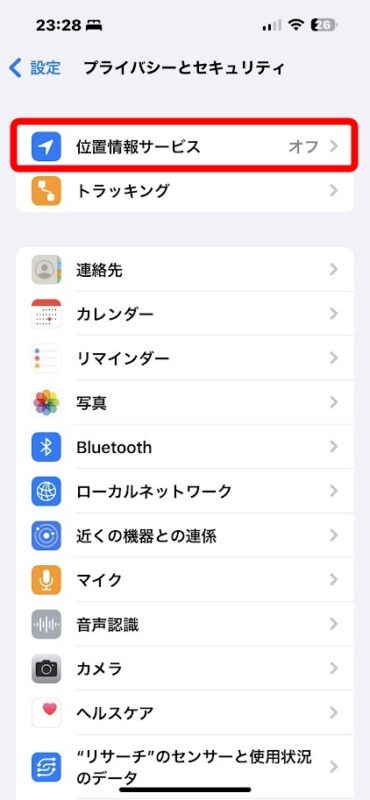
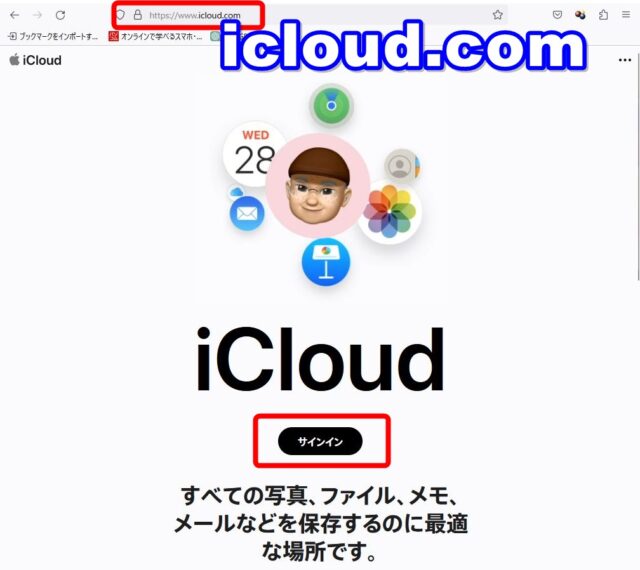
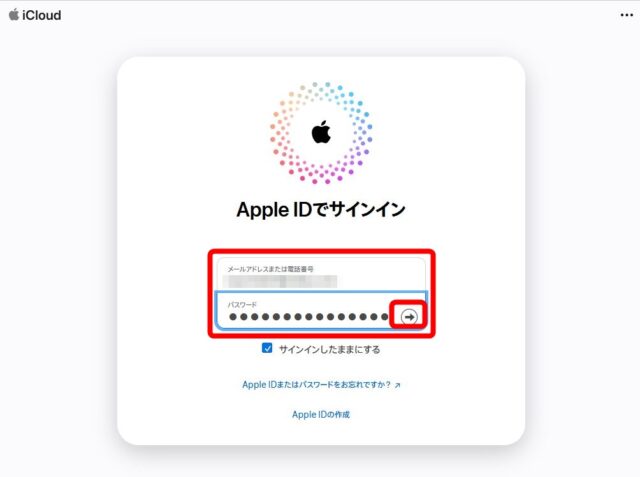
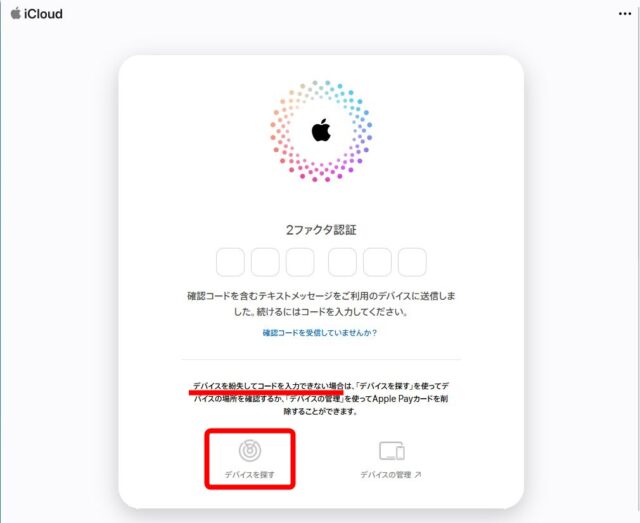
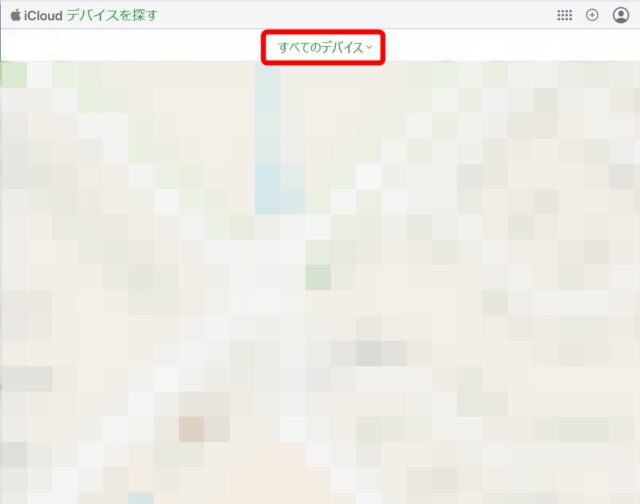
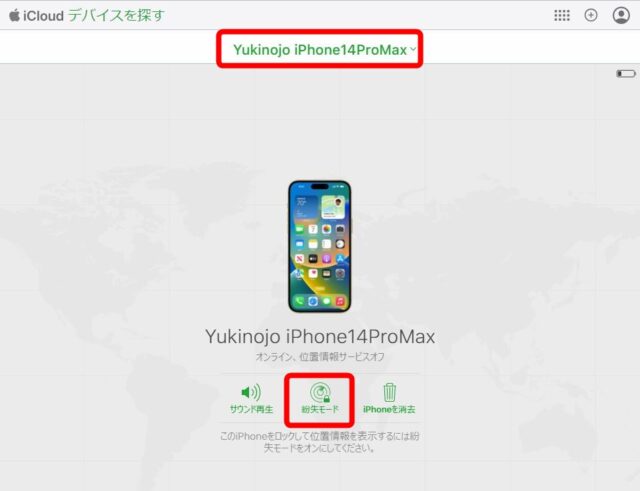
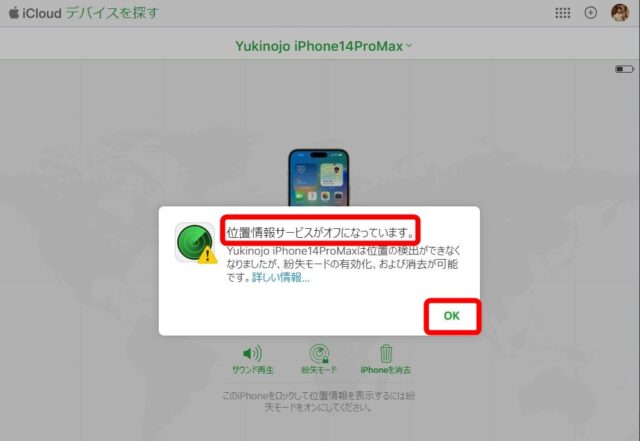
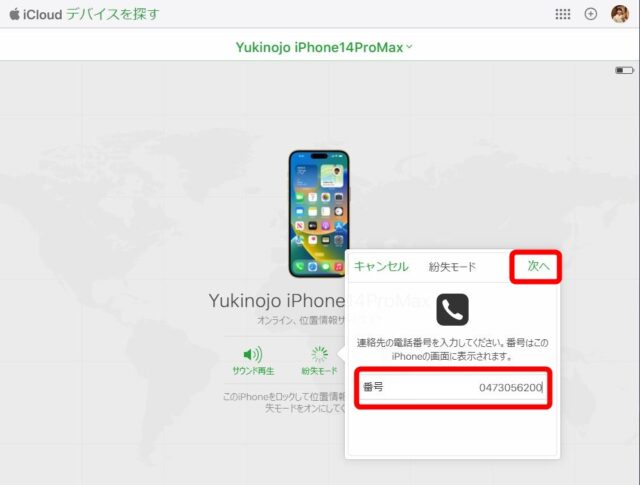
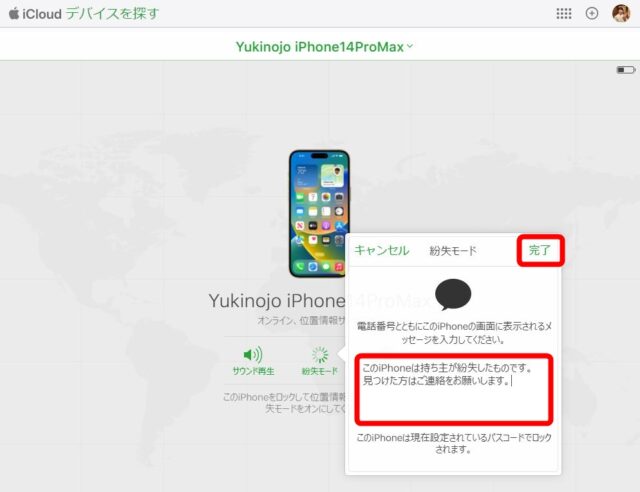
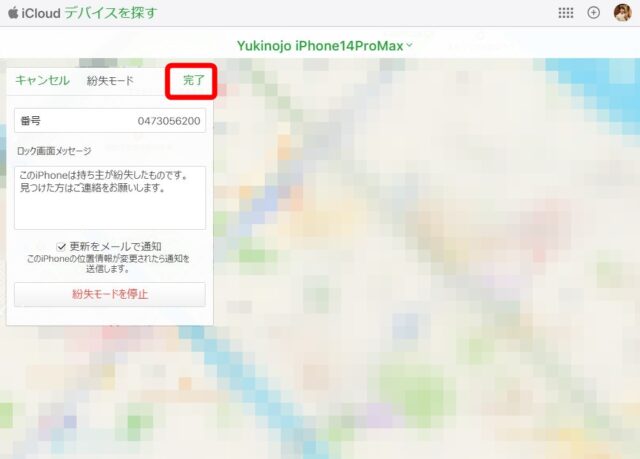
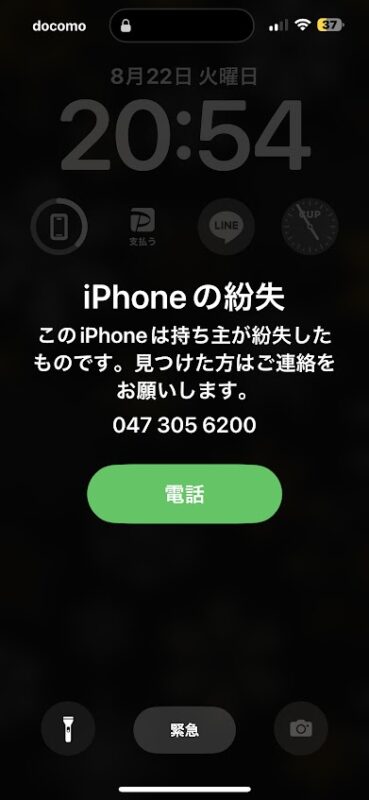
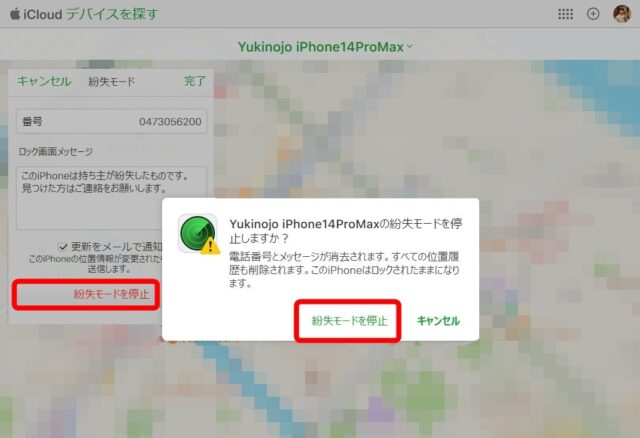

 こんにちは。オンラインで学べる、大人のためのスマホ&パソコン教室
こんにちは。オンラインで学べる、大人のためのスマホ&パソコン教室